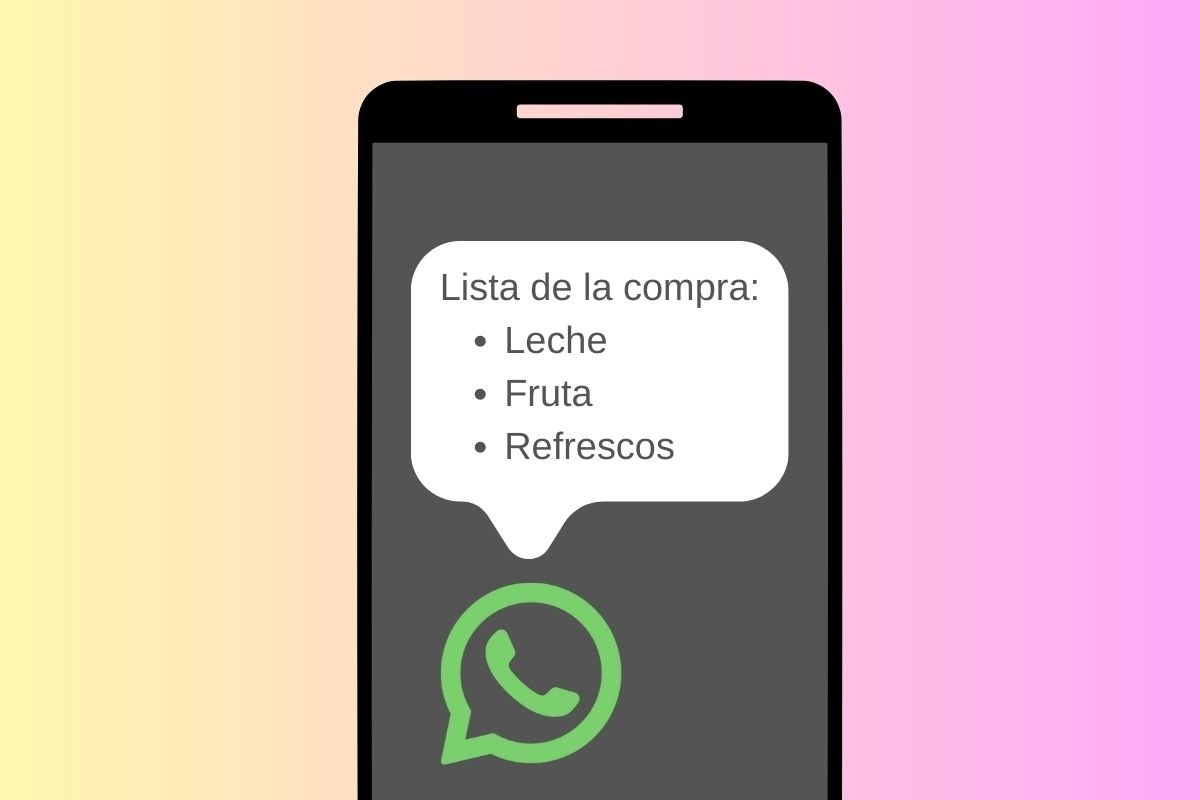¿Ya sabes cómo crear listas de elementos en tus mensajes de WhatsApp? En esta guía te explicamos cuáles son los pasos que debes seguir para agregar bloques de texto con este tipo de formato en tus mensajes. De esta manera, es posible enviar listados por WhatsApp que se visualizan de forma cómoda en las conversaciones.
Cómo crear listas de elementos en tus mensajes de WhatsApp
WhatsApp es una aplicación que está en constante evolución. Aunque para muchos usuarios las novedades que llegan son demasiado pequeñas y se implementan muy despacio, lo cierto es que no dejan de llegar. Una de las más recientes, al menos cuando se publicó esta guía, es la de poder hacer listados dentro de los mensajes. ¿Cómo se hace?
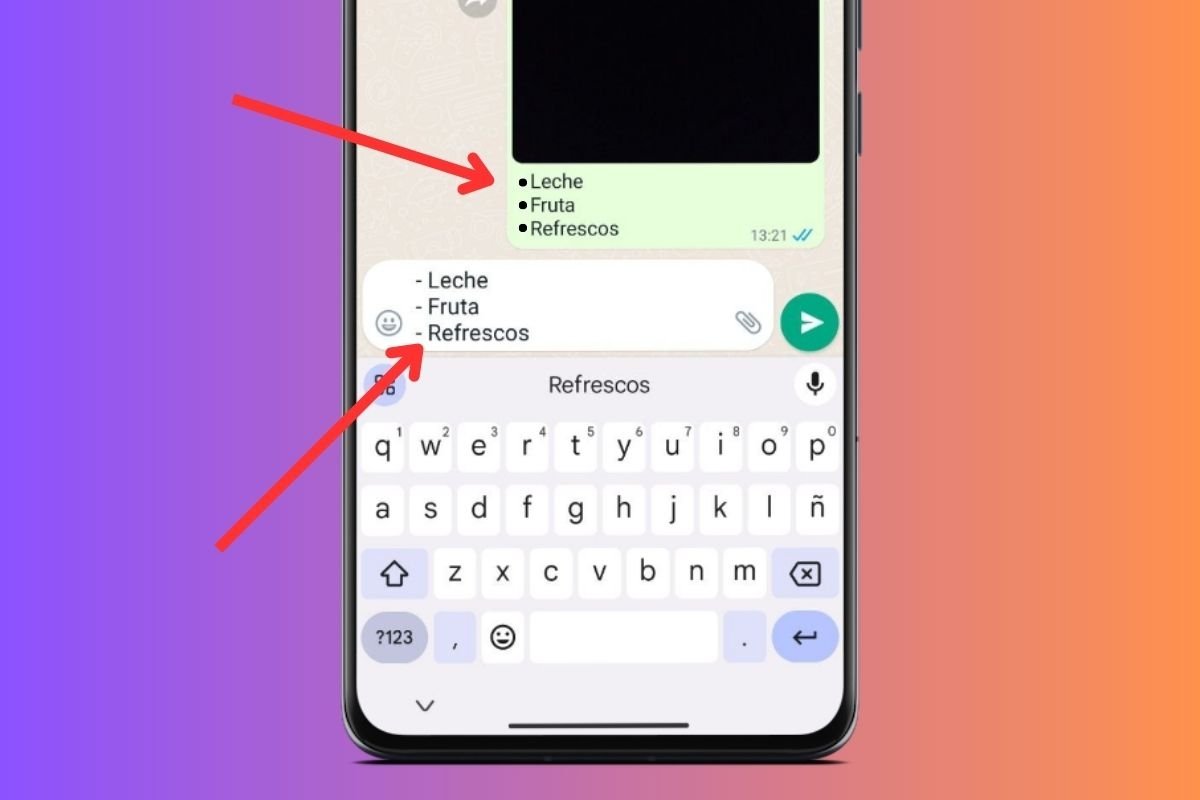 Con este código basado en Markdown puedes añadir listados a tus mensajes
Con este código basado en Markdown puedes añadir listados a tus mensajes
WhatsApp va dando más y más soporte a Markdown, un lenguaje para aplicar formato a texto que prácticamente se ha estandarizado. Para hacer una lista basta con seguir estos pasos:
- Abre una conversación.
- Presiona sobre el campo de texto para comenzar a escribir.
- Introduce un guion (-) seguido de un espacio.
- Escribe el texto del primer elemento.
- A continuación, inserta un salto de página con el botón Intro del teclado.
- Repite la acción.
Cuando envíes el mensaje, tal y como ves en la imagen superior, este será convertido a un listado de puntos automáticamente. Para que funcione este método, asegúrate de tener instalada la última versión de la aplicación. Incluso cuando se dispone de las actualizaciones más recientes, es posible que los listados no estén disponibles para todos los usuarios.
Los listados de WhatsApp se suman a otras opciones de formatos también basadas en Markdown:
- > [texto] – Agregar bloque de cita.
- `Texto` - Agregar bloque de código
- *texto* - Texto en negrita.
- _texto_ - Texto en cursiva.
- ~texto~ - Texto tachado.
- ```texto``` - Texto monoespaciado.